Створення або редагування підрозділів
Підрозділи – це логічне групування організаційних одиниць за пов'язаними видами підприємницької діяльності.
У цій статті пояснюється, як створювати або редагувати бізнес-одиниці. Доступні два варіанти:
[Цей розділ містить документацію до попередньої версії й може бути змінений.]
Підрозділи – це логічне групування організаційних одиниць за пов'язаними видами підприємницької діяльності.
Якщо організація структурована навколо підрозділів чи відділів, які мають окремі продукти, клієнтів, і маркетингові списки, можна створити організаційні одиниці. Бізнес-одиниці зіставляються з відділами або підрозділами організації. Користувачі можуть безпечно отримувати доступ до даних у власному бізнес-підрозділі, але вони не можуть отримувати доступ до даних в інших бізнес-одиницях, якщо їм не призначено роль безпеки від цього бізнес-підрозділу.
Організаційні одиниці, ролі безпеки та користувачі пов’язані один з одним згідно моделі безпеки на основі ролей. Використання ролей безпеки у підрозділах дає змогу контролювати доступ до даних. Таким чином, працівники бачать лише ту інформацію, яка необхідна їм для виконання робочих завдань.
Важливо
- Це функція попереднього перегляду.
- Підготовчі функції призначені для невиробничого використання й можуть бути обмежені. Ці функції доступні до офіційного випуску, щоб клієнти могли ознайомитися з ними заздалегідь і залишити відгуки.
Враховуйте наведену нижче інформацію під час створення підрозділів:
Організація (також називається основним підрозділом) формує верхній рівень ієрархічної структури підрозділів. Програми залучення клієнтів (Dynamics 365 Sales, Dynamics 365 служба підтримки клієнтів, Dynamics 365 Field Service, Dynamics 365 Marketing та) Dynamics 365 Project Service Automation автоматично створюють організацію, коли ви встановлюєте або забезпечення програми залучення клієнтів. Ви не можете видалити назву організації. Назва організації створюється від імені домену під час підготовки середовища. Ім’я організації не можна змінити за допомогою форми «Бізнес-одиниця», але його можна змінити за допомогою веб-API.
Кожна бізнес-одиниця може мати лише одну батьківську елемент бізнес-одиницю.
Кожна організація може мати декілька дочірніх підрозділів.
Ролі безпеки та користувачі пов’язані з підрозділом. Кожного користувача можна призначити одному підрозділу (і лише йому). При створенні ролі безпеки ви можете вибрати будь-яку бізнес-одиницю відповідно до потреб вашого бізнесу, або використовувати кореневу бізнес-одиницю, якщо немає специфічних вимог.
Ви не можете додати користувача безпосередньо до бізнес-одиниці. Усі нові ініціалізовані користувачі призначаються до кореневої організаційної одиниці.
Бізнес-одиницю користувача можна змінити в будь-який час. Після зміни бізнес-одиниці користувач автоматично відображається як член бізнес-одиниці.
Кожна організаційна одиниця має робочу групу за замовчуванням. Ви не можете оновити назву команди за умовчанням або видалити команду за замовчуванням.
Ви не можете додавати або видаляти користувачів із команди бізнес-підрозділу за замовчуванням. Однак ви можете змінити поточну бізнес-одиницю користувача на нову бізнес-одиницю. Система автоматично видаляє користувача з команди за замовчуванням попередньої бізнес-одиниці та додає користувача до команди за замовчуванням нового бізнес-підрозділу. Плагіни /робочі процеси не можна використовувати для зміни членства в команді користувачів такого типу.
Ви можете призначити роль безпеки для робочої групи за замовчуванням для організаційної одиниці. Це робиться для спрощення керування ролями безпеки, тому що усі учасники робочої групи організаційної одиниці поділяють доступ до даних.
Ви можете призначити більше команд до бізнес-одиниці, але на команду може бути лише одна бізнес-одиниця.
Робоча група може складатися з користувачів, що є учасниками однієї або багатьох організаційних одиниць. Якщо необхідно, щоб користувачі з різних підрозділів разом працювали над спільним набором записів, в такому разі доцільніше створити робочу групу такого типу.
(підготовча версія) Щоб надати користувачам доступ до даних у бізнес-одиниці, ви можете призначити користувачу роль безпеки від цієї бізнес-одиниці.
(Підготовча версія) )Користувач може бути призначений на ролі безпеки з будь-якої бізнес-одиниці, незалежно від того, до якої бізнес-одиниці належить користувач.
Виконайте наведені нижче кроки, щоб створити нову бізнес-одиницю.
Переконайтеся, що у вас є дозвіл системного адміністратора на оновлення настройок.
Виконайте дії, зазначені в статті Перегляд профілю користувача.
У вас немає відповідних дозволів? Зверніться до системного адміністратора.
увійдіть у Power Platform Центр адміністрування, виберіть Середовища в області переходів, а потім виберіть середовище.
Виберіть Настройки>Користувачі та дозволи>Підрозділи.
На панелі дій виберіть Нова бізнес-одиниця.
В області Створення нового бізнес-одиниці введіть ім’я нового бізнес-підрозділу. Програми взаємодії з клієнтами автоматично заповнюють полебатьківський елемент бізнес-одиниці іменем кореневої бізнес-одиниці.
Якщо ви хочете змінити батьківський елемент бізнес-одиницю, виберіть розкривний список і виберіть відповідну бізнес-одиницю зі списку.
В області Створення нового бізнес-одиниці заповніть будь-які інші необов’язкові поля, такі як підрозділ, веб-сайт, контактна інформація або адреси.
Завершивши введення даних, натисніть кнопку Зберегти.
увійдіть у Power Platform Центр адміністрування, виберіть Середовища в області переходів, а потім виберіть середовище.
Виберіть Настройки>Користувачі та дозволи>Підрозділи.
Виберіть назву організаційної одиниці.
На сторінці відомостей про бізнес-одиницю виконайте одну або кілька з наведених нижче дій.
Виберіть Редагувати у верхньому правому куті поля Відомості та оновіть дані в одному або кількох полях.
Виберіть тип запису під полем Відомості , щоб переглянути список пов’язаних записів. Наприклад, виберіть Користувачі для перегляду списку користувачів у вибраній організаційній одиниці. Внесіть зміни в сутність, якщо це необхідно.
Коли ви закінчите вносити зміни, натисніть Зберегти.
Важливо
У разі змінення організаційної одиниці користувача ви можете видалити усі призначення ролей безпеки для цього користувача. У новому підрозділі користувачу необхідно призначити принаймні одну роль безпеки.
увійдіть у Power Platform Центр адміністрування, виберіть Середовища в області переходів, а потім виберіть середовище.
Виберіть Налаштування>Користувачі + дозволи>Користувачі.
Установіть прапорець біля імені користувача.
На панелі дій виберіть Змінити бізнес-одиницю.
В області Змінити бізнес-одиницю виберіть бізнес-одиницю . Установіть прапорець Перемістити записи до нового бізнес-підрозділу . Виберіть ОК.
У застарілому веб-клієнті в області Зміна бізнес-одиниці за допомогою піктограми Підстановка виберіть бізнес-одиницю.
Примітка
Якщо ви ввімкнули право власності на записи для всіх бізнес-одиниць, ви можете використовувати [налаштування бази даних середовища]environment-database-settings.md) для керування ролями безпеки користувачів і тим, як ви хочете переміщувати записи користувача під час зміни бізнес-одиниці користувача.
DoNotRemoveRolesOnChangeBusinessUnit default = false (призначена користувачем роль безпеки видалена) Ви можете встановити для неї значення true, і призначена користувачем роль безпеки для підрозділу from-Business не видаляється.
AlwaysMoveRecordToOwnerBusinessUnit за замовчуванням = true (записи, що належать користувачеві, переміщуються до бізнес-одиниці нового користувача) Ви можете встановити значення false, і бізнес-одиниця записів, що належить користувачу, не переміщується до бізнес-одиниці нового користувача. Зауважте, що користувач не зможе отримати доступ до цих записів, якщо користувачу не призначено роль безпеки зі старого бізнес-підрозділу.
Важливо
У разі змінення організаційної одиниці робочої групи ви можете видалити усі призначення ролей безпеки для цієї групи. У новому підрозділі робочій групі необхідно призначити принаймні одну роль безпеки.
увійдіть у Power Platform Центр адміністрування, виберіть Середовища в області переходів, а потім виберіть середовище.
Виберіть Налаштування>Користувачі + дозволи>Teams.
Установіть прапорець поруч із іменем робочої групи.
На панелі дій виберіть Змінити бізнес-одиницю.
В області Змінити бізнес-одиницю виберіть бізнес-одиницю . Установіть прапорець Перемістити записи до нового бізнес-підрозділу . Виберіть ОК.
Примітка
Якщо ввімкнуто право власності на записи в усіх бізнес-одиницях, можна використовувати настройки бази даних середовища для керування ролями безпеки користувачів і способом переміщення записів користувача під час змінення бізнес-одиниці користувача.
DoNotRemoveRolesOnChangeBusinessUnit default = false (призначена користувачем роль безпеки видалена) Ви можете встановити для неї значення true, і призначена користувачем роль безпеки для підрозділу from-Business не видаляється.
AlwaysMoveRecordToOwnerBusinessUnit за замовчуванням = true (записи, що належать користувачеві, переміщуються до бізнес-одиниці нового користувача) Ви можете встановити значення false, і бізнес-одиниця записів, що належить користувачу, не переміщується до бізнес-одиниці нового користувача. Зауважте, що користувач не зможе отримати доступ до цих записів, якщо йому не буде призначено роль безпеки зі старої організаційної одиниці.
Записи сутностей однієї бізнес-одиниці можуть бути перепризначені іншому за допомогою
- Виберіть бізнес-одиницю на сторінці списку бізнес-одиниць, а потім натисніть кнопку Перепризначити записи бізнес-одиниці
-АБО-
- Виберіть пункт Перепризначити записи бізнес-одиниці на сторінці відомостей про бізнес-одиницю.
Після вибору цієї дії всі відповідні записи вихідної бізнес-одиниці будуть передані цільовому бізнес-одиниці. Це послідовна дія, коли якщо передача записів першої сутності не вдається, всі наступні сутності не будуть передані, доки не буде усунуто попередню помилку. Характер збою відобразиться в повідомленні про помилку.
Якщо організація структурована навколо підрозділів чи відділів, які мають окремі продукти, клієнтів, і маркетингові списки, можна створити організаційні одиниці. Організаційні одиниці зіставляються з підрозділами або відділами організації. Користувачі можуть безпечно отримувати доступ до даних у власному бізнес-підрозділі, але вони не можуть отримувати доступ до даних в інших бізнес-одиницях, якщо їм не призначено роль безпеки від цього бізнес-підрозділу.
Організаційні одиниці, ролі безпеки та користувачі пов’язані один з одним згідно моделі безпеки на основі ролей. Використання ролей безпеки у підрозділах дає змогу контролювати доступ до даних. Таким чином, працівники бачать лише ту інформацію, яка необхідна їм для виконання робочих завдань.
Враховуйте наведену нижче інформацію під час створення підрозділів:
Організація (також називається основним підрозділом) формує верхній рівень ієрархічної структури підрозділів. Програми для взаємодії з клієнтами (Dynamics 365 Sales, Dynamics 365 Customer Service, Dynamics 365 Field Service, Dynamics 365 Marketing і Dynamics 365 Project Service Automation) автоматично створюють організацію, коли ви інсталюєте або готуєте програми для взаємодії з клієнтами. Не вдалося видалити назву організації. Назва організації створюється від імені домену під час підготовки середовища. Ім’я організації не можна змінити за допомогою форми «Бізнес-одиниця», але його можна змінити за допомогою веб-API.
Кожен підрозділ може мати лише одну головну організаційну одиницю.
Кожна організація може мати декілька дочірніх підрозділів.
Ролі безпеки та користувачі пов’язані з підрозділом. Кожного користувача можна призначити одному підрозділу (і лише йому).
Ви не можете додати користувача безпосередньо до бізнес-одиниці. Усі нові ініціалізовані користувачі призначаються до кореневої організаційної одиниці.
Ви можете змінити бізнес-одиницю користувача в будь-який час. Після зміни бізнес-одиниці користувач автоматично відображається як член бізнес-одиниці.
Кожна організаційна одиниця має робочу групу за замовчуванням. Ви не можете оновити назву команди за замовчуванням або видалити команду за замовчуванням.
Ви не можете додавати або видаляти користувачів із команди бізнес-підрозділу за замовчуванням. Проте ви можете змінити організаційну одиницю для користувача на цю організаційну одиницю, і користувача буде автоматично додано до робочої групи за замовчуванням для організаційної одиниці.
Ви можете призначити роль безпеки для робочої групи за замовчуванням для організаційної одиниці. Це робиться для спрощення керування ролями безпеки, тому що усі учасники робочої групи організаційної одиниці поділяють доступ до даних.
Ви можете призначити більше команд до бізнес-одиниці, але на команду може бути лише одна бізнес-одиниця.
Робоча група може складатися з користувачів, що є учасниками однієї або багатьох організаційних одиниць. Якщо необхідно, щоб користувачі з різних підрозділів разом працювали над спільним набором записів, в такому разі доцільніше створити робочу групу такого типу.
Щоб надати користувачам доступ до даних у бізнес-одиниці, можна призначити користувачу роль безпеки від цього бізнес-підрозділу. Користувачі можуть залишатися в кореневій бізнес-одиниці.
Користувач може бути призначений на ролі безпеки з будь-якої бізнес-одиниці, незалежно від того, до якої бізнес-одиниці належить користувач.
Ці настройки можна знайти в центрі адміністрування Microsoft Power Platform. Для цього перейдіть в розділ Середовища> [виберіть середовище] >Настройки>Користувачі та дозволи>Підрозділи.
Переконайтеся, що маєте дозвіл системного адміністратора, щоб оновти параметр.
- Виконайте дії, зазначені в статті Перегляд профілю користувача.
- Немає відповідних дозволів? Зверніться до системного адміністратора.
Виберіть середовище та перейдіть у розділ Настройки>Користувачі та дозволи>Підрозділи.
Для єдиного інтерфейсу виберіть Налаштування (
 ) у верхньому правому куті >Додаткові налаштування>Параметри безпеки>>Бізнес-одиниці.
) у верхньому правому куті >Додаткові налаштування>Параметри безпеки>>Бізнес-одиниці.На панелі дій виберіть Створити.
У діалоговому вікні Бізнес-підрозділ введіть назву організаційної одиниці. Програми взаємодії з клієнтами автоматично заповнюють батьківський елемент Бізнес іменем кореневої бізнес-одиниці.
Якщо потрібно змінити бізнес-одиницю батьківського елемента, натисніть кнопку Підстановка (
 ), Шукати більше записів, а потім виконайте одну з таких дій:
), Шукати більше записів, а потім виконайте одну з таких дій:Виберіть наявний підрозділ зі списку.
Створіть нову головну організаційну одиницю:
Виберіть Створити, а потім введіть дані нової головної організаційної одиниці в діалоговому вікні Підрозділ.
Завершивши додавання інформації, виберіть Зберегти і закрити.
У діалоговому вікні Пошук запису натисніть Додати.
У діалоговому вікні Підрозділ заповніть одне з додаткових полів, наприклад назву відділення, веб-адресу, контактну інформацію, або адреси.
Завершивши додавання інформації, виберіть Зберегти і закрити.
Виберіть середовище та перейдіть у розділ Настройки>Користувачі та дозволи>Підрозділи.
Для єдиного інтерфейсу виберіть Налаштування (
 ) у верхньому правому куті >Додаткові налаштування>Параметри безпеки>>Бізнес-одиниці.
) у верхньому правому куті >Додаткові налаштування>Параметри безпеки>>Бізнес-одиниці.Виберіть назву організаційної одиниці.
У діалоговому вікні Бізнес-підрозділ виконайте одну з наведених нижче дій.
Змініть дані в одному або декількох полях.
Виберіть тип запису в меню Організація, щоб переглянути список пов'язаних записів. Наприклад, виберіть Користувачі для перегляду списку користувачів у вибраній організаційній одиниці.
Після внесення змін виберіть Зберегти і закрити.
Важливо
У разі змінення організаційної одиниці користувача ви можете видалити усі призначення ролей безпеки для цього користувача. У новому підрозділі користувачу необхідно призначити принаймні одну роль безпеки.
Виберіть середовище та перейдіть у розділ Настройки>Користувачі та дозволи>Користувачі.
Для єдиного інтерфейсу виберіть Налаштування (
 ) у верхньому правому куті, а потім виберіть Додаткові налаштування>Параметри безпеки>>користувачів.
) у верхньому правому куті, а потім виберіть Додаткові налаштування>Параметри безпеки>>користувачів.Установіть прапорець поруч із іменем користувача.
Виберіть на панелі меню Змінити організаційну одиницю.
У діалоговому вікні Змінити організаційну одиницю виберіть організаційну одиницю. Виберіть ОК.
За замовчуванням встановлено параметр Переміщення записів до нового бізнес-підрозділу. Цей параметр можна змінити, змінивши параметр бази даних AlwaysMoveRecordToOwnerBusinessUnit .
Важливо
Ви також можете змінити бізнес-одиницю користувача в застарілому веб-клієнті користувача. Для цього виконайте наступні кроки.
Виберіть середовище та перейдіть у розділ Настройки>Користувачі та дозволи>Користувачі.
Встановіть прапорець біля імені користувача та виберіть користувача.
У формі користувача виберіть ... (три крапки), а потім виберіть Керування користувачем у Dynamics 365.
У формі відомостей про користувача прокрутіть униз до розділу Інформація про організацію.
Натисніть кнопку підстановки поруч із полем «Бізнес-одиниця » та виберіть іншу бізнес-одиницю.
Примітка: Зміна бізнес-одиниці користувача у формі Відомості про користувача враховує видалення призначень ролей і налаштування бази даних переміщення бізнес-одиниць.
На панелі дій форми "Відомості про користувача" виберіть "Змінити бізнес-одиницю".
a. Відкриється діалогове вікно Зміна бізнес-одиниці .
б. Натисніть кнопку підстановки поруч із полем «Бізнес-одиниця » та виберіть іншу бізнес-одиницю.
Примітка: Зміна бізнес-одиниці користувача в цьому діалоговому вікні не враховує параметри видалення призначення ролей і переміщення бізнес-одиниці.
Призначення ролей користувача буде видалено, а бізнес-одиницю записів користувача переміщено до нового бізнес-підрозділу.
Примітка
Якщо ви увімкнули Призначення відповідального за запис у підрозділах, ви можете скористатися зазначеними далі параметрами бази даних середовища для керування роллю безпеки користувача та способом перенесення записів користувача під час змінення підрозділу цього користувача.
- DoNotRemoveRolesOnChangeBusinessUnit default = false (призначена користувачем роль безпеки видалена) Ви можете встановити для неї значення true, і призначена користувачем роль безпеки для підрозділу from-Business не видаляється.
- AlwaysMoveRecordToOwnerBusinessUnit за замовчуванням = true (записи, що належать користувачеві, переміщуються до бізнес-одиниці нового користувача) Ви можете встановити значення false, і бізнес-одиниця записів, що належить користувачу, не переміщується до бізнес-одиниці нового користувача. Зауважте, що користувач не зможе отримати доступ до цих записів, якщо користувачу не призначено роль безпеки зі старого бізнес-підрозділу.
Важливо
У разі змінення організаційної одиниці робочої групи ви можете видалити усі призначення ролей безпеки для цієї групи. У новому підрозділі робочій групі необхідно призначити принаймні одну роль безпеки.
Виберіть середовище, потім перейдіть до розділу Параметри>Користувачі та права>Робочі групи.
Установіть прапорець поруч із іменем робочої групи.
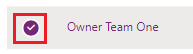
Виберіть на панелі меню Змінити організаційну одиницю.
У діалоговому вікні Змінити організаційну одиницю виберіть організаційну одиницю. Увімкніть параметр Перемістити записи до нового підрозділу для переходу до нової організаційної одиниці. Виберіть ОК.
Примітка
Якщо ви увімкнули Призначення відповідального за запис у підрозділах, ви можете скористатися зазначеними далі параметрами бази даних середовища для керування роллю безпеки робочої групи та способом перенесення записів робочої групи під час змінення підрозділу цієї групи.
- DoNotRemoveRolesOnChangeBusinessUnit default = false (призначена командою роль безпеки видалена) Ви можете встановити для неї значення true, і призначена командою роль безпеки для підрозділу from-Business не видаляється.
- AlwaysMoveRecordToOwnerBusinessUnit default = true (записи, що належать команді, переміщуються до бізнес-одиниці нової команди) Ви можете встановити значення false, і бізнес-одиниця записів, що належить команді, не переноситься до бізнес-одиниці нової команди. Зауважте, що робоча група не зможе отримати доступ до цих записів, якщо їй не буде призначено роль безпеки зі старої організаційної одиниці.
Видалення бізнес-одиниці
Призначення бізнес-одиниці іншого батьківського елемента бізнесу